PS如何把图片模糊文字变清晰?
设·集合小编 发布时间:2023-03-27 15:50:28 263次最后更新:2024-03-08 11:51:31
图片有文字时,如果文字模糊不清,会给人一种不舒服的感觉,也影响了信息的传达。下面我们就用PS把图片模糊文字变得清晰起来。
对于“PS”还有不懂的地方,点击这里了解更多关于“PS”课程>>
工具/软件
硬件型号:戴尔DELL灵越14Pro
系统版本:Windows7
所需软件:PS CS5
方法/步骤
第1步
运行Photoshop,打开需要处理的图片,图片中文字笔画有点模糊。

第2步
点击PS菜单栏【滤镜】,在下拉菜单里点击【锐化】选项。

第3步
在【锐化】菜单栏,点击【USM锐化】选项。

第4步
在【USM】锐化界面,调整【数量】、【半径】、【阈值】等参数,勾选【预览】,查看锐化效果,最后点击【确定】。

第5步
点击确定后,回到PS处理过的图片。
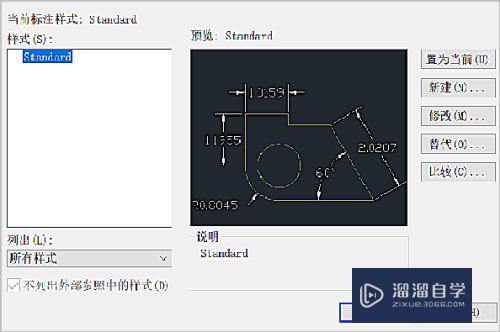
结论:
1.运行Photoshop,打开需要处理的图片,图片中文字笔画有点模糊。
2.点击PS菜单栏【滤镜】,在下拉菜单里点击【锐化】选项。
3.在【锐化】菜单栏,点击【USM锐化】选项。
4.在【USM】锐化界面,调整【数量】、【半径】、【阈值】等参数,勾选【预览】,查看锐化效果,最后点击【确定】。
5.点击确定后,回到PS处理过的图片。
- 上一篇:PS怎么打开智能参考线?
- 下一篇:怎么用PS给照片涂口红?
相关文章
广告位


评论列表